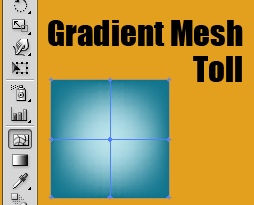
В този урок ще ви покажа няколко съвета, които ще подобрят работата си с инструмента Mesh.
Създаване на основната мрежа
Създаване на няколко прости форми. След това изберете Object> Greate Gradient Mesh.
В отворилия се прозорец, броя на колоните и решетка от колони, можете да настроите посоката на решетката.
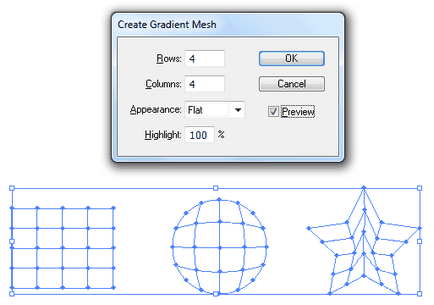
Добавяне на точки към мрежата
Друг начин да се добавят точки към мрежата - използва Mesh Tool. За да направите това, изберете инструмента и щракнете някъде на фигурата.
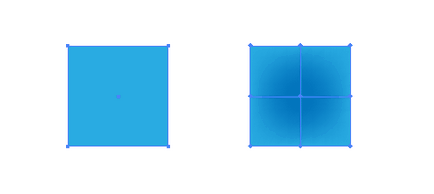
решетка оцветяване
След като преминете на фигури в мрежата на градиент, можете да изберете точка на мрежата с помощта на три инструмента: Mesh Tool. Директен инструмент за избор, а инструмента Lasso. Сега, за да добавите цвят към мрежата, е необходимо да изберете от палитрата или мостра панел. Можете да използвате и пипетата.
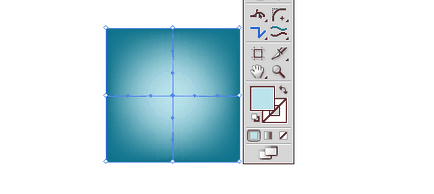
Преместване точки
Ако имате нужда да се движи точка на окото, изберете Mesh Tool или Direct инструмента за избор, след това кликнете върху точката и да го плъзнете (като задържите Shift точка ще придвижи строго вертикално или хоризонтално).
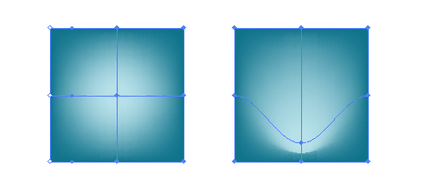
Решетката на фигурите
За да се постигне най-добър резултат с мрежата препоръчваме да използвате симетрични форми и същия брой точки от всяка страна.
Когато се работи с комплексни обекти може да ви посъветва:
- Започнете с правоъгълник или елипса, да ги конвертирате в окото, а след това да наруши тяхната форма, колкото искате.
- Работа с няколко части, които са симетрични форми - един върху друг.
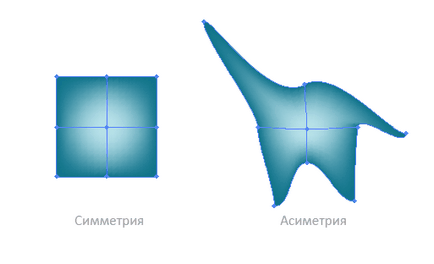
Ако страдате от дълго време ...
Най-накрая ви представяме някои вектор извършената работа с помощта на инструмента Mesh.



Също по темата:
Свързани статии
